Conhecido anteriormente como ShadowPlay, este sempre foi um dos recursos mais comentados do software GeForce Experience da NVIDIA. O Instant Replay permite que os usuários capturem alguns de seus melhores momentos de jogo, gravando constantemente até os últimos 20 minutos de seu tempo na tela. Bem, o que é único neste recurso é o fato de que apenas aqueles 20 minutos são gravados e todo o resto é removido do seu sistema enquanto ele está gravando constantemente. Isso ajuda muito a economizar espaço de armazenamento. Uma vez que você esteja nesses momentos intensos, onde você consegue dominar totalmente seus oponentes, manter o Instant Replay ativado o ajudará a compartilhá-los com seus amigos, para que eles possam ver tudo também. Isso funciona apenas se você tiver uma placa de vídeo NVIDIA GeForce GTX 650 ou mais recente. Portanto, se você tiver um modelo mais antigo ou uma placa de vídeo AMD, infelizmente não poderá tirar proveito desse recurso. Bem, se você estiver interessado em experimentar esse recurso, vamos dar uma olhada em como configurar o Instant Replay no NVIDIA GeForce Experience:
Configurando o Instant Replay no NVIDIA GeForce Experience
Observação: Tentei esse recurso no meu laptop que vem com uma placa de vídeo NVIDIA GeForce GTX 1070. Portanto, se você tiver uma placa gráfica GeForce GTX 650 ou mais recente, deve tentar.
Em primeiro lugar, você precisa Baixar e instalar Software NVIDIA GeForce Experience e atualize seus drivers gráficos para a versão mais recente. Quando terminar, basta seguir as etapas abaixo para fazer isso sem complicações:
- Você poderá abrir a sobreposição do GeForce Experience Share usando “Alt + Z” atalho de teclado. Agora, você precisa ir para Definições clicando no ícone de engrenagem.
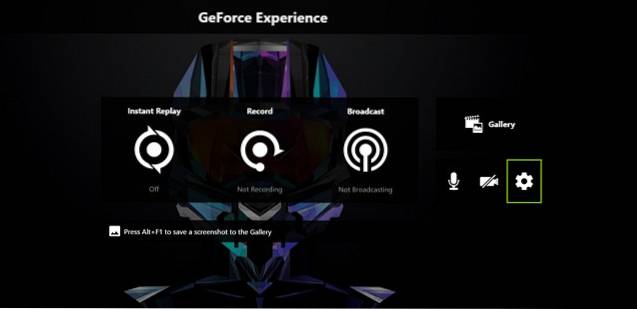
- Agora, role para baixo até a última opção e clique em “Controle de privacidade”.
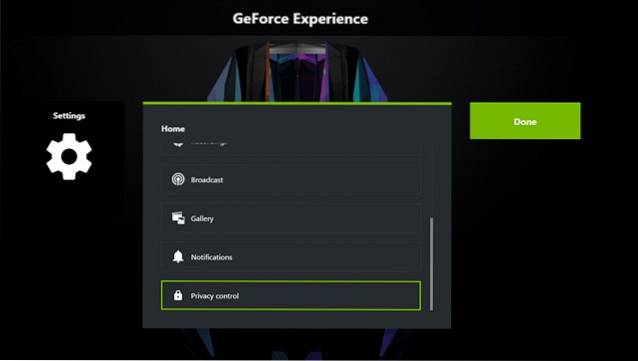
- Uma vez feito isso, escolha "Sim" para habilitar o controle de privacidade para GeForce Experience. Ao habilitar isso, você permite que a GeForce Experience capture sua área de trabalho para reprodução instantânea, gravação, difusão e captura de tela. Se você não concluiu esta etapa, não será capaz de ativar o Instant Replay de jeito nenhum.
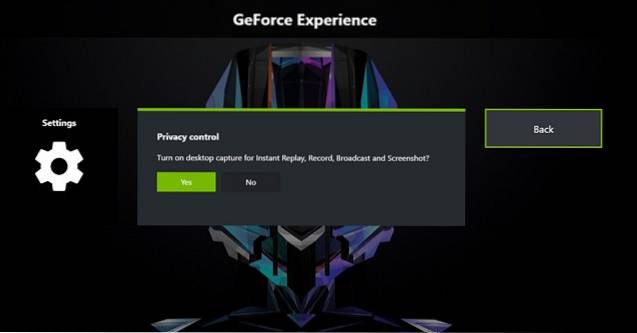
- Depois que tudo estiver pronto, volte ao menu principal da sobreposição do GeForce Experience Share e clique em Repetição instantânea -> Ligar, para começar a usar esse recurso imediatamente.
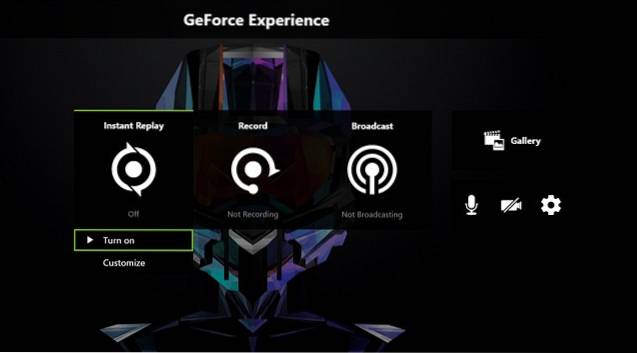
Usando o Instant Replay no NVIDIA GeForce Experience
Bem, agora que você ativou o Instant Replay, vamos verificar como usar esse recurso corretamente. Você pode deixá-lo habilitado pelo tempo que quiser, mas dependendo do espaço de armazenamento disponível em seu PC, pode ser necessário ajustar algumas configurações antes de realmente começar a usá-lo. Portanto, basta seguir as etapas abaixo para evitar confusão:
- Abra a sobreposição do GeForce Experience Share clicando em “Alt + Z”, e depois vá para "Customizar" em Instant Replay.
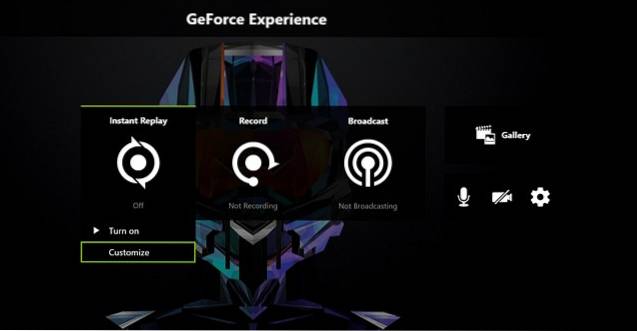
- No próximo menu, você notará que existem várias opções que você pode usar. Aqui, você será capaz de personalizar a duração da repetição, a qualidade do vídeo, a resolução e até a taxa de quadros. Depois de selecionar as opções necessárias com base em suas preferências e hardware do sistema, você pode clicar "Salve " para armazenar a configuração do Instant Replay.
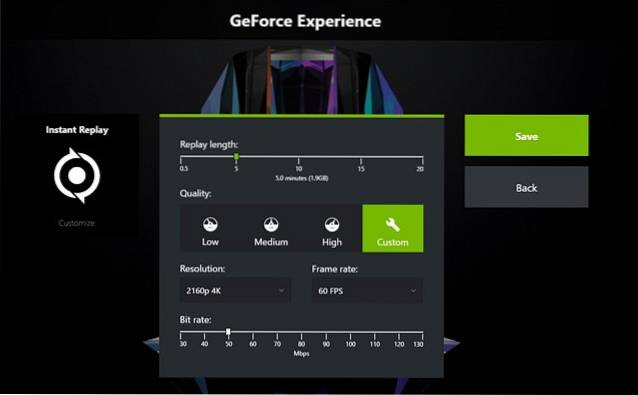
- Se você deseja salvar as imagens que gravou usando o Instant Replay, basta abrir a sobreposição do GeForce Experience Share e ir para a seção Instant Replay. Basta clicar em "Salve " para armazenar o vídeo em seu computador. O diretório padrão usado pela GeForce Experience para armazenar todos os seus vídeos é “C: \ Usuários \
\ Vídeos “.
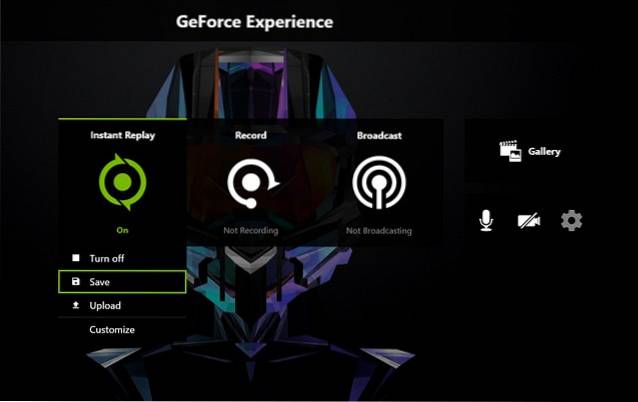
Você também pode escolher fazer o upload da filmagem do Instant Replay diretamente no YouTube e no Facebook, sem precisar salvá-la. Agora, quão mais fácil pode ser? Bem, isso é praticamente tudo que você precisa fazer para configurar e usar adequadamente o recurso Instant Replay no software NVIDIA GeForce Experience.
CONSULTE TAMBÉM: Como gravar e transmitir jogos usando NVIDIA GeForce Experience
Pronto para experimentar o Replay Instantâneo?
Sem dúvida, o Instant Replay é possivelmente a maneira mais fácil de registrar todos os seus momentos mais importantes no jogo. Este recurso funciona excepcionalmente bem, especialmente quando você não tem tempo suficiente para esperar o momento certo e então iniciar / parar manualmente a gravação da parte que você realmente precisa. Dito isso, é importante notar que o impacto do desempenho em seus jogos, como resultado do uso deste recurso, é totalmente dependente do hardware do seu computador. Na maioria dos cenários, não é significativo. Portanto, não temos queixas quanto a isso. Bem, o que vocês acham do recurso Instant Replay? Você está pronto para experimentar? Informe-nos enviando suas valiosas opiniões na seção de comentários abaixo.
 Gadgetshowto
Gadgetshowto



